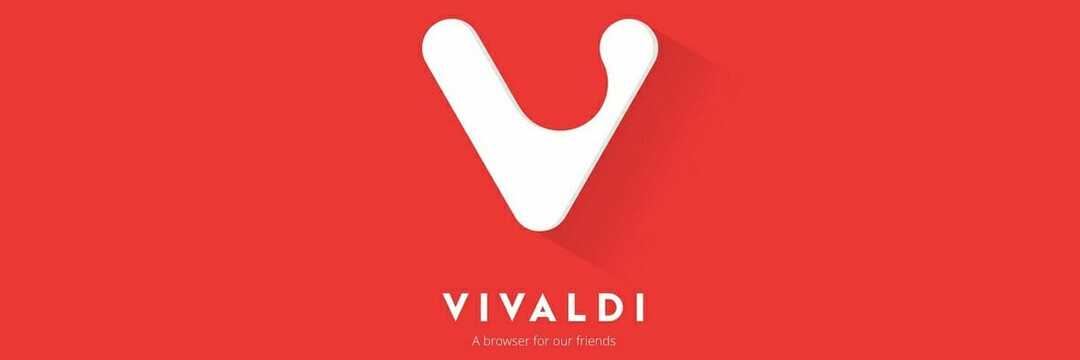Да ли видите „Стеам сервери садржаја су недоступни‘Порука о грешци на рачунару? Ако на рачунару видите ову поруку о грешци, не брините. До овог проблема може доћи из различитих разлога, почев од погрешног региона за преузимање до употребе оштећених проки сервера. Једноставно прођите кроз ове једноставне поправке на вашем систему и проблем ће бити решен за кратко време.
Заобилазна решења–
1. Поново покренути систем и проверите да ли ово помаже вашем проблему.
2. Покушајте да онемогућите антивирус на свом систему. Даље, покрените Стеам клијент на свом систему.
Поправка 1 - Прилагодите одељак за преузимање Стеам-а
Чишћењем кеш меморије за преузимање требало би да решите проблем на рачунару.
1. Прво морате да отворите Стеам на рачунару.
2. Након тога једноставно кликните на „Стеам”На траци менија.
3. Затим кликните на ” Подешавања“.

3. Након тога, на левој страни кликните на „Преузимања“.
4. Затим кликните на „Преузми регион‘Одељак, кликните на падајућу икону, а затим одаберите сервер на оближњем локалном серверу*.

5. Сада морате кликнути на „ОЧИСТИ ПРЕДМЕТ ЗА ПРЕУЗИМАЊЕ" на левој страни.
6. У случају да постоји упозорење, кликните на „У реду“.

*БЕЛЕШКА-
Промена региона за преузимање требало би да елиминише проблем са оптерећењем сервера. Понекад ваш оближњи сервер може бити преоптерећен на посебним догађајима (на пример на летњој продаји Стеама). Дакле, можете одабрати други сервер са те листе сервера ако се ова дилема прошири даље.
Поправак 2 - Онемогућите подешавања проксија
Можете да онемогућите оштећена подешавања проксија на систему да бисте решили проблем.
1. Притисните Виндовс тастер + Р. отворити Трцати прозор.
2. У Трцати прозор, откуцајте „инетцпл.цпл”А затим ударио Ентер.

Тхе Интернет својства отвориће се прозор.
3. У Својства у прозору кликните на „Везе”Таб.
4. Сада кликните на „ЛАН поставке“.

5. У Подешавања локалне мреже (ЛАН) прозор, проверавати опција "Аутоматски откриј поставке“.
6. Затим кликните на „У реду”Да бисте сачували подешавања.

7. На крају, кликните на „ПрименитиА затим кликните на „У реду“. Ово ће сачувати промену.

Ово аутоматско подешавање би требало да реши проблем.
Поправка 3 - Исперите подразумевану конфигурацију Стеам-а
Испирањем подразумеване конфигурације, Стеам ће поправити оштећена подешавања конфигурације у Стеам-у.
1. притисните Виндовс тастер заједно са "Р.”Тастер.
2. После тога, залепите овај код у прозор Рун. Затим кликните на „У реду“.
стеам: // флусхцонфиг

Након тога, поново покрените Стеам на вашем систему. Проверите да ли вам ово одговара или не.
Поправак 4 - Цлеар Стеам ред за преузимање
Чишћење реда за преузимање Стеам-а требало би да реши проблем на вашем систему.
1. Отворите Стеам клијент на рачунару.
2. Након тога кликните на „БиблиотекаИ кликните на „Преузимања“.
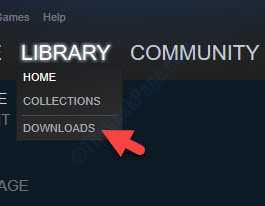
3. Видећете да се ваше игре ажурирају.
4. Кликните на "Крст”Знак (❌) за заустављање преузимања.

5. Затим кликните десним тастером миша на игру коју у почетку не желите да инсталирате и кликните на „Управљати“.
6. Затим кликните на „Деинсталирај“.

Можда ћете видети упит за потврду брисања датотека игре. Кликните на "Избриши”Да бисте је избрисали са рачунара.
Поново покрените Стеам и проверите да ли ово помаже.
Поправак 5 - Дозволите Стеам-у кроз заштитни зид
Дозволите Стеам извршним датотекама кроз заштитни зид.
1. Кликните на поље за претрагу поред иконе Виндовс и унесите „Дозволи апликацију“.
2. Сада кликните на „Дозволите апликацију путем заштитног зида Виндовс“.
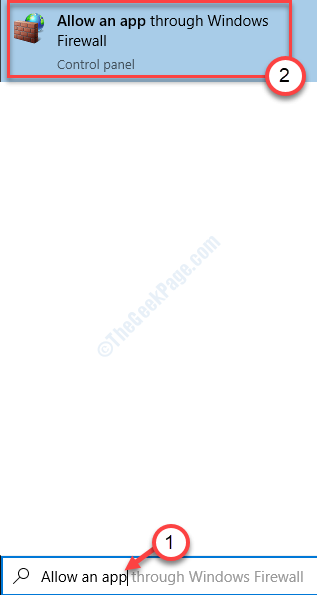
3. Сада морате кликнути на „Промени подешавања”Да бисте добили дозволу за измену подешавања.
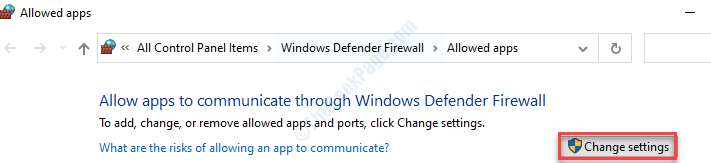
4. Једноставно се померите кроз листу апликација. Припазите на извршне датотеке Стеам-а (попут - Стеам, Стеам Веб Хелпер итд.)
5. Проверавати опција "Приватни" и "Јавно”Како би омогућио приступ мрежи у обе мреже за све Стеам услуге.
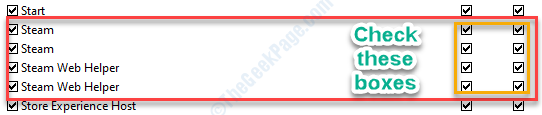
7. Када завршите са изменама подешавања, кликните на „У реду“.

Ово би требало да омогући извршне датотеке Стеам-а кроз заштитни зид на рачунару.
Поправак 6 - Деинсталирајте и поново инсталирајте Стеам клијент
Деинсталирање и поновна инсталација најновије верзије Стеам клијента требало би да реши проблем.
1. Налепите овај ред у поље за претрагу и притисните Ентер.
Програми и функције
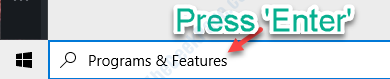
2. Овде ћете видети листу апликација инсталираних на вашем рачунару.
3. Након тога кликните десним тастером миша на „Стеам", А затим кликните на"Деинсталирај“.

4. Након тога кликните на „Деинсталирај“.

5. Када се Стеам деинсталира из вашег система, кликните на „Близу”Да бисте затворили прозор за подешавање.

6. После тога идите на Стеам веб локација.
7. Затим кликните на „Инсталирајте Стеам“.
Датотека за подешавање Стеама ће се преузети.
8. Након завршетка преузимања Стеам-а, двапут кликните на „СтеамСетуп.еке“На рачунару.

Следите упутства на екрану да бисте инсталирали апликацију Стеам.
9. Кликните на "Заврши”Да бисте завршили инсталацију.

Овај проблем нећете доживети у најновијој верзији.
Поправак 7 - Измените Стеам датотеку за конфигурацију
Неке једноставне промене у конфигурационој датотеци и проблем ће бити решен.
1. Кликните десним тастером миша на икону Виндовс. Кликните на "Трцати“.
2. Налепите ову локацију и притисните Ентер.
Ц: \ Програмске датотеке (к86) \ Стеам \ цонфиг

3. Када се нађете у фолдеру Цонфиг, дупли клик на "цонфиг.вдф”Датотеку за уређивање.
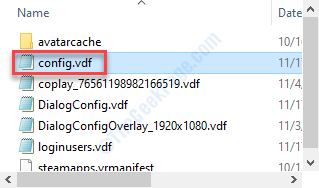
4. Овде потражите овај одељак.
"ИнсталлЦонфигСторе" { "Софтвер" { "Вентил" { "Стеам" "цип"
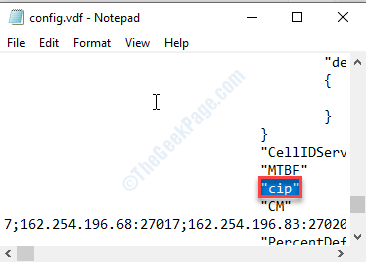
5. Затим додајте додатни ред испод „ципИ налепите ову линију тамо.
ЦС "" вентил511.стеамцонтент.цом; вентил501.стеамцонтент.цом; валве517.стеамцонтент.цом; валве557.стеамцонтент.цом; валве513.стеамцонтент.цом; валве535.стеамцонтент.цом; валве546.стеамцонтент.цом; валве538.стеамцонтент.цом; валве536.стеамцонтент.цом; валве530.стеамцонтент.цом; вентил559.стеамцонтент.цом; валве545.стеамцонтент.цом; валве518.стеамцонтент.цом; валве548.стеамцонтент.цом; валве555.стеамцонтент.цом; валве556.стеамцонтент.цом; вентил506.стеамцонтент.цом; валве544.стеамцонтент.цом; валве525.стеамцонтент.цом; валве567.стеамцонтент.цом; валве521.стеамцонтент.цом; валве510.стеамцонтент.цом; валве542.стеамцонтент.цом; валве519.стеамцонтент.цом; валве526.стеамцонтент.цом; вентил504.стеамцонтент.цом; валве500.стеамцонтент.цом; валве554.стеамцонтент.цом; валве562.стеамцонтент.цом; валве524.стеамцонтент.цом; валве502.стеамцонтент.цом; вентил505.стеамцонтент.цом; валве547.стеамцонтент.цом; валве560.стеамцонтент.цом; вентил503.стеамцонтент.цом; вентил507.стеамцонтент.цом; валве553.стеамцонтент.цом; валве520.стеамцонтент.цом; валве550.стеамцонтент.цом; валве531.стеамцонтент.цом; валве558.стеамцонтент.цом; валве552.стеамцонтент.цом; валве563.стеамцонтент.цом; валве540.стеамцонтент.цом; валве541.стеамцонтент.цом; валве537.стеамцонтент.цом; валве528.стеамцонтент.цом; валве523.стеамцонтент.цом; валве512.стеамцонтент.цом; валве532.стеамцонтент.цом; валве561.стеамцонтент.цом; валве549.стеамцонтент.цом; валве522.стеамцонтент.цом; валве514.стеамцонтент.цом; валве551.стеамцонтент.цом; валве564.стеамцонтент.цом; валве543.стеамцонтент.цом; валве565.стеамцонтент.цом; валве529.стеамцонтент.цом; валве539.стеамцонтент.цом; валве566.стеамцонтент.цом; валве165.стеамцонтент.цом; валве959.стеамцонтент.цом; вентил164.стеамцонтент.цом; валве1611.стеамцонтент.цом; валве1601.стеамцонтент.цом; валве1617.стеамцонтент.цом; валве1603.стеамцонтент.цом; валве1602.стеамцонтент.цом; валве1610.стеамцонтент.цом; валве1615.стеамцонтент.цом; вентил909.стеамцонтент.цом; валве900.стеамцонтент.цом; вентил905.стеамцонтент.цом; валве954.стеамцонтент.цом; валве955.стеамцонтент.цом; валве1612.стеамцонтент.цом; валве1607.стеамцонтент.цом; валве1608.стеамцонтент.цом; валве1618.стеамцонтент.цом; валве1619.стеамцонтент.цом; валве1606.стеамцонтент.цом; валве1605.стеамцонтент.цом; валве1609.стеамцонтент.цом; вентил907.стеамцонтент.цом; валве901.стеамцонтент.цом; валве902.стеамцонтент.цом; валве1604.стеамцонтент.цом; валве908.стеамцонтент.цом; валве950.стеамцонтент.цом; валве957.стеамцонтент.цом; валве903.стеамцонтент.цом; валве1614.стеамцонтент.цом; вентил904.стеамцонтент.цом; валве952.стеамцонтент.цом; валве1616.стеамцонтент.цом; валве1613.стеамцонтент.цом; валве958.стеамцонтент.цом; валве956.стеамцонтент.цом; валве906.стеамцонтент.цом "
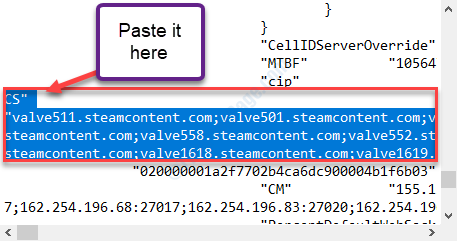
6. Притисните Цтрл + С. да бисте сачували промене у датотеци.
Поново покрените Стеам клијент на рачунару.
Поправак 8 - Уклоните ограничење Стеам Цонтент Сервер-а
Можете да деинсталирате ограничење Стеам Цонтент Сервер са свог система.
1. притисните Виндовс тастер + Р..
2. Напишите ову команду Рун и притисните Ентер.
аппвиз.цпл

3. Померите се надоле и кликните десним тастером миша на „Стеам Цонтент Сервер Лимитер“.
4. Кликните на "Деинсталирај“.

Када га деинсталирате, проблем ће бити решен.
Поправак 9 - Избришите датотеку ЦлиентРегистри.блоб
Датотека цлиентрегистри.блоб садржи вредност регистра за Стеам клијента.
1. Кликните десним тастером миша на икону Виндовс и кликните на „Трцати“.
2. Затим залепите ову локацију у прозор Рун и кликните на „У реду“.
Ц: \ Програмске датотеке (к86) \ Стеам
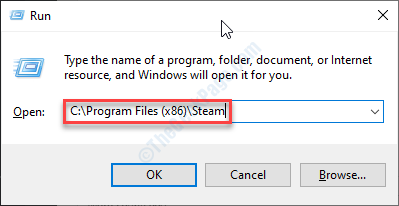
Фасцикла Стеам* отвориће се.
3. Када се отвори, пазите на „ЦлиентРегистри.блоб”Датотека.
4. Након тога кликните десним тастером миша и кликните на „Избриши“.
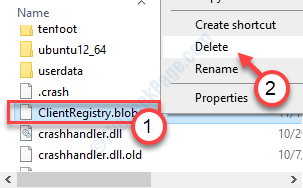
Поново покрените Стеам и проверите статус проблема.
У случају да ово не успе, вратите се поново у фасциклу Стеам и следите ове кораке.
5. Сазнајте „стеамерроррепортер.еке“.
6. Након тога, дупли клик на "стеамерроррепортер.еке”Да га покрене.
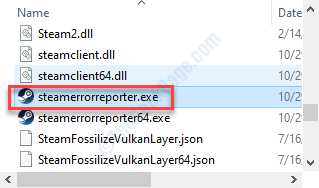
Сада поново покрените Стеам.
*БЕЛЕШКА- Ово је подразумевано место директоријума Стеам. Ако сте Стеам инсталирали на било који други погон, ручно идите до фасцикле. Затим следите остатак упутстава.
Поправак 10 - Измените ДНС поставке
Можете да измените ДНС поставке да бисте решили проблем.
1. притисните Виндовс тастер + Р..
2. Онда напиши "нцпа.цпл“. Кликните на "У реду“.

3. Затим морате десним тастером миша кликнути на адаптер и кликнути на „Својства“.

4. Да бисте прилагодили поставке ИПв4, требали бисте дупли клик на "Интернет протокол верзија 4 (ТЦП / ИПв4)“.

5. Затим кликните радио дугме поред „Користите следеће адресе ДНС сервера:”
6. После тога ставите следеће ДНС сервери подешавања-
Преферирани ДНС сервер: 8.8.8.8. Алтернативни ДНС сервер: 8.8.4.4
7. Кликните на "У реду”Да га сачувам.

Поново покренути систем. Рестарт ваш рутер, такође.
Поправак 11 - Онемогућите Сафе-веб
Неки одабрани усмеривачи нуде протокол сигурне мреже који штити ваш усмеривач од потенцијалних претњи и малвера.
Морате да онемогућите Сафе-веб у поставкама рутера.
1. Отворите страницу са конфигурацијом рутера из свог прегледача. (Генерално, то је подразумевана ИП адреса, на пример 192.168.1.1). Пријавите се на страницу рутера са својим акредитивима.
2. Сигурну мрежу можете пронаћи у било којем од одељака наведених у наставку-
а. Одељак родитељског надзора.
б. Одељак о вирусима или одељак Филтрирање
Када лоцирате поставке Сафе-веб-а, само их искључите.
Покушајте поново да се повежете са серверима садржаја Стеам.
Поправак 12 - Додајте Стеам антивирусном изузетку
Апликацију Стеам можете додати на листу антивирусних изузетака.
БЕЛЕШКА- Објаснили смо кораке у програму Виндовс Дефендер. Ако имате инсталиран неки наменски антивирус, неки кораци се могу разликовати, али поступак је сличан.
1. Прво притисните Виндовс тастер + С. и укуцајте „Виндовс безбедност‘.
2. Затим кликните на „Виндовс безбедност“.

3. Након тога кликните на „икона куће ’ а затим кликните на „Заштита од вируса и претњи“.

4. Померите се надоле у прозору Виндовс Сецурити да бисте је пронашли Заштита од вируса и претњи подешавања.
5. Затим кликните на „Управљајте подешавањима“.

6. Кликните на "Додајте или уклоните изузимања“.

7. Померите се надоле док не идентификујете „Искључења' опција. Кликните на "Додајте изузеће“.
8. Из падајућег менија изаберите „Филе" тип.

9. Сада идите до локације на којој је апликација инсталирана на рачунару.
10. Затим одаберите датотеку Стеам.еке и кликните на „Отвори“.
Генерално, локација је - Ц: \ Програм Филес (к86) \ Стеам
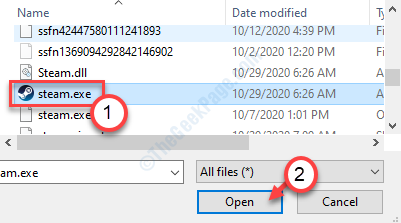
11. Приметићете да се Стеам појавио на листи изузетих апликација.

Затвори Виндовс безбедност прозор.
Поново покренути ваш систем да дозволи да ова промена ступи на снагу. Проверите да ли је ово решење проблема на рачунару.
Поправак 13 - Промените подразумевана подешавања прегледача
На необичан начин, неки корисници су проблем решили само подешавањем Интернет Екплорера као свог главног претраживача.
1. притисните Виндовс тастер + И.
2. Затим кликните на „Апликације“.

3. Након тога кликните на „Подразумеване апликације“.
4. Затим, померите се надоле да бисте пронашли одељак „Веб прегледач“. Кликни на то.
5. Након тога одаберите „интернет претраживач”Са списка.

Интернет Екплорер ће бити постављен као задати прегледач за вашу машину.
Покушајте поново са Стеам-ом. Ово је требало да реши проблем у вези са „Стеам Цонтент Сервер недоступан“ на вашој радној станици.
Ваш проблем треба решити.
![4 најбоља ВПН-а за ЛАН игре [Водич за 2021]](/f/bbb8fe54966dc7fd1d6ecce8421ffe9d.jpg?width=300&height=460)